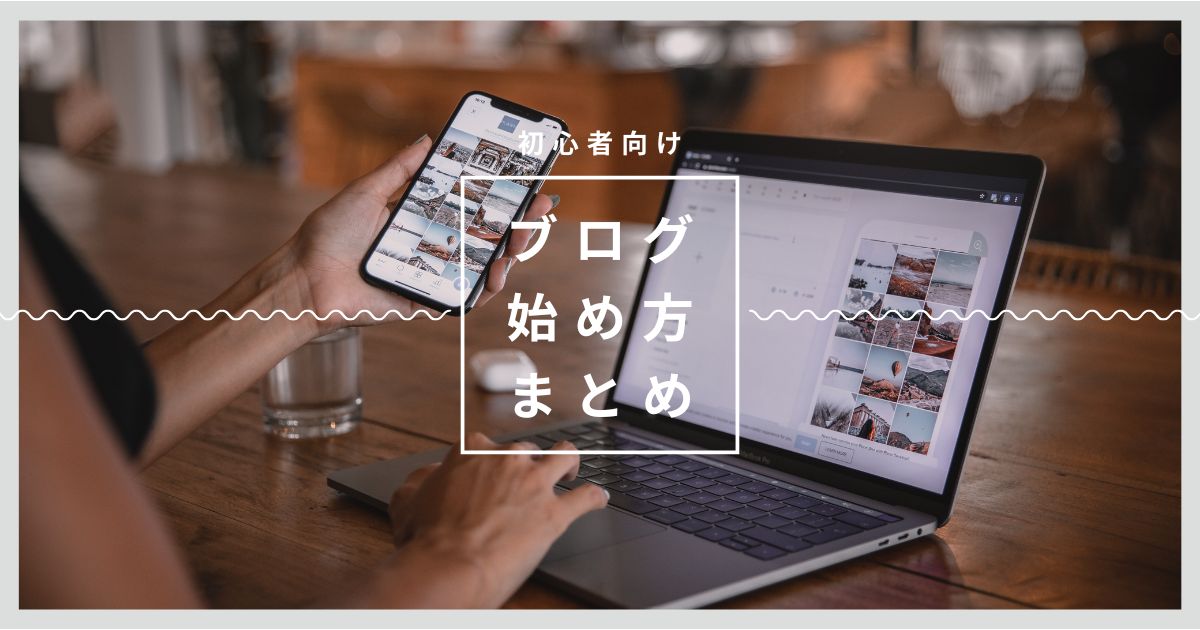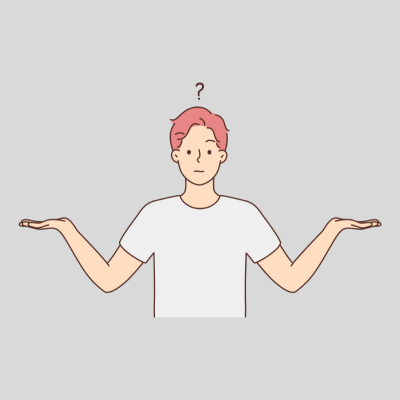 お悩み人
お悩み人ブログを始めたいけれど、やり方が分からない。
そんな方に向けて、ブログの始め方などを紹介します。
結論(Wordpressでのブログの始め方)
- 収益化を目指しブログを作り込みたい場合、Wordpressがオススメ。
- WordPressのテーマとしては、SWELLがオススメ。
- ブログサービスを選ぶ。
- レンタルサーバーを選ぶ(ドメインを取得する)
- レンタルサーバーにWordpressをインストールする。
- SSLを導入し、https化する。
- ブラグインの導入等、各種設定を行う。
- テーマを選ぶ。
- ブログのレイアウトを決める。
- プロフィールページ・プライバシーポリシーページ・問い合わせフォームを作成する。
- Search Console・Google Analyticsと連携する
- 各種広告サービスに登録する。
ブログを始めようとした時、何から手をつけていいか分からない場合もあるのではないでしょうか?
私自身がそうでした笑。
当時は沢山のブログやサイトを参考にさせていただき、なんとかブログを開設できました。
そこで、開設作業をしている中で「まとまっていたらいいな」と思った内容について、当記事にまとめました。
- ブログを始めるまでの流れ
- ブログサービスの選び方
- ブログの開設方法
ブログを始めるまでの流れ


- ブログサービスを選ぶ。
- レンタルサーバーを選ぶ(ドメインを取得する)。
- ブログの各種設定を行う。
- Search Console・Google Analyticsと連携する。
- 各種広告サービスに登録する。
ブログサービスを選ぶ


ブログを始めるには、以下の2つの方法があります。
ブログを始める方法
- 既にあるブログサービスに登録する。
- 個人でブログを開設する。
既にあるブログサービスとしては、「Amebaブログ」、「Livedoorブログ」、「はてなブログ」などがあります。
個人でブログ開設する場合は、自分でドメイン(〇〇.com等)を取得しブログを一から作ることになります。
ブログを一から作る場合、「WordPress(ワードプレス)」を使用している方が多いようですね。
ブログ開設方法ごとのメリット・デメリットは、以下の通りです。
| ブログの種類 | メリット | デメリット |
|---|---|---|
①Amebaブログ等 | 無料なので手軽に始められる。 ブログ開設の手続きが簡単。 | 自由なレイアウトはできない。 収益化に制限がある。 独自ドメインは取得できない。 |
②Wordpress等 | 独自ドメインを取得できる。 自由にレイアウトできる。 広告を自由に掲載できる(収益化)。 | ブログの開設に時間がかかる。 ブログ開設や維持に費用がかかる。 |
手軽に始めたい方はAmebaブログ等を、収益化を目指し作り込みたい方はWordpressがオススメです。
レンタルサーバーを選ぶ(ドメインを取得する)
WordPressでブログを開設する場合、まずはドメインを取得する必要があります。
ドメインとは、インターネット上の住所のことです。
当ブログで説明すると、URL(https://sarakaji.com)のうち、「sarakaji.com」がドメインになります。
ドメインはレンタルサーバー会社と契約することで取得できますよ。
他にも取得方法がありますが、ここでは割愛します。
レンタルサーバー会社のオススメは、以下の通りです。
- Xserver(エックスサーバー)・・・国内シェアNo.1、初心者でも使いやすい
- ConoHa WING・・・表示速度国内No.1、初心者でも使いやすい
- ロリポップ!・・・低価格
- さくらのレンタルサーバ・・・低価格、業界では老舗
ブログの各種設定を行う


レンタルサーバー会社との契約が完了したら、次はブログの各種設定を行います。
- レンタルサーバーにWordpressをインストールする。
- SSLを導入し、https化する。
- ブラグインの導入等、各種設定を行う。
- テーマを選ぶ。
- ブログのレイアウトを決める。
- プロフィールページ・プライバシーポリシーページ・問い合わせフォームを作成する。
WordPressをインストールする
レンタルサーバーにWordPressをインストールし、初期設定を行いましょう。
レンタルサーバーによっては、サーバーの管理画面から簡単にWodpressをインストールできる場合もありますね。
WordPressをインストールすることで、ブログの投稿ができるようになります。
SSLの導入(https化)
インターネット上では、悪意のある人間が通信を盗み見ることが可能です。
そこでSSLを導入し、インターネット上の通信(やりとり)を暗号化しましょう。
SSL設定により個人情報を抜き取られることなく、安全にウェブサイトの閲覧が可能となりますよ。
SSLを導入することで、URLが「http〜」から「https〜」に変わります。
プラグイン導入等の各種設定を行う
次にWordpress上にて、以下の設定を行います。
- URLの確認・・・ブログのURLが希望通りか確認する。
- プラグインの整理・・・プラグインを選択し、不要な初期プラグインの削除と必要なプラグインの導入を行う。
- パーマリンクの設定・・・設定からパーマリンク設定を選択し、「投稿名」に設定しておく。
- サイトタイトルの設定・・・設定から一般を選択し、サイト名とキャッチフレーズを設定する。
- ニックネームの設定・・・ユーザーからプロフィールを選択し、プロフィールからニックネームを設定する。
- カテゴリーの設定・・・投稿からカテゴリーを選択し、カテゴリーを設定する。
- サンプルページの削除・・・投稿から『Hello World」となっているサンプルページを削除する。
テーマを選ぶ


WordPressでは沢山のテーマが用意されており、自由に選ぶことができます。
テーマとは、ブログを書く際のテンプレートのようなものです。
テーマによって有料・無料が異なっていますが、オススメはSWELL(有料)になります。
SWELLでは簡単な操作で様々なレイアウトを作ることができ、本当に使いやすいです。
当ブログもSWELLを使用中。
なお、無料テーマを使いたい方はCocoonがオススメです。
ブログのレイアウトを決める
テーマが決まったら、次にレイアウトを決めていきます。
主にトップページをレイアウトすることになりますが、固定ページから「TOP」といった名前のページを作成し、トップページを作ることになります。
プロフィールページ等を作成する
プロフィールページ、プライバシーポリシーページ、お問い合わせフォームについて、それぞれ固定ページを作成します。
これでブログがある程度の形になると思いますよ。
ここまで来たら、あとはブログの記事を書いていきましょう!
また、必要に応じて、Search Console・Google Analyticsとの連携や各種広告サービスへの登録を行うと良いですね。
Search Console・Google Analyticsと連携する


ブログの分析を行うために、Search Console、Google Analyticsと連携しておくと便利です。
- Search Console・・・ユーザーのブログ訪問前の状況(順位やクリック数、検索結果に表示されるキーワードなど)を分析できる。
- Google Analytics・・・ユーザーがブログを訪問してからの行動(滞在時間、離脱率、コンバージョン状況など)を分析できる。
各種広告サービスに登録する
収益化を目指す場合には、広告サービスへの登録が必要です。
- クリック報酬型・・・クリックされると報酬がもらえる。Googleアドセンスなど。
- 成果報酬型・・・広告を通して商品が購入されると報酬がもらえる。A8.net、Amazonアソシエイトなど。
- インプレッション型広告・・・広告が表示された回数で報酬がもらえる。Googleアドセンスなど。
まとめ


ここまでご覧いただき、ありがとうございました!当記事をまとめます。
- ブログを手軽に始めてみたい方はAmebaブログ等を、収益化を目指しブログを作り込みたい方はWordpress等がオススメ。
- WordPressのテーマとしては、SWELLがオススメ。
- ブログサービスを選ぶ。
- レンタルサーバーを選ぶ(ドメインを取得する)
- レンタルサーバーにWordpressをインストールする。
- SSLを導入し、https化する。
- ブラグインの導入等、各種設定を行う。
- テーマを選ぶ。
- ブログのレイアウトを決める。
- プロフィールページ・プライバシーポリシーページ・問い合わせフォームを作成する。
- Search Console・Google Analyticsと連携する
- 各種広告サービスに登録する。
当記事がブログスタートの参考になれば嬉しいです!